때때로, 임의의 생각이 우리의 마음을 넘어가장 터무니없는 순간. 예를 들어, 프로젝트 작업을하는 동안 갑자기 전화를 걸어야한다는 것을 기억할 것입니다. 스티커 (데스크톱에서 메모를 작성하기위한 휴대용 및 경량 응용 프로그램) 및 스티커 (Mac에서 메모 작성을위한 Mac의 인기있는 도구 복제본)와 같은 메모 작성 응용 프로그램을 사용하면 바탕 화면 어디에나 스티커 메모를 넣을 수 있습니다. 응용 프로그램을 최소화 할 여유가 없습니까? 스틱 메모 당신이 붙어 수있는 휴대용 응용 프로그램입니다바로 가기 키를 사용하여 활성 응용 프로그램 창에 메모합니다. 프로젝트 완료 시간, 작성중인 기사의 개요, 중요한 전자 메일 주소 등과 같은 각 응용 프로그램에 관련된 관련 정보를 추가 할 수 있습니다.이 응용 프로그램을 사용하면 스티커 메모를 4 가지 색상으로 추가하고 단축키를 변경할 수 있습니다. 스티커 메모를 활성화합니다.
노트에 기본 Windows 앱을 사용하는 동안원하는만큼 많은 메모를 넣을 수 있지만 바탕 화면에 더 많은 메모를 붙이면 바탕 화면에 더 많은 혼란이 생깁니다. Stick A Note의 장점은 창을 열 때만 나타납니다. 그것은 당신이 다른 것들에 대한 메모를 할 때 바탕 화면을 어지럽히는 것에 신경 쓰지 않을 것임을 의미합니다. 기본 단축키를 사용하여 모든 응용 프로그램에 스티커 메모를 추가 할 수 있습니다. 승 + N. 메모는 애플리케이션의 오른쪽 상단에 추가되며 텍스트는 메모를 클릭하여 메모에 추가 할 수 있습니다 편집하다 단추. 추가 된 입력은 텍스트 파일에 저장됩니다.
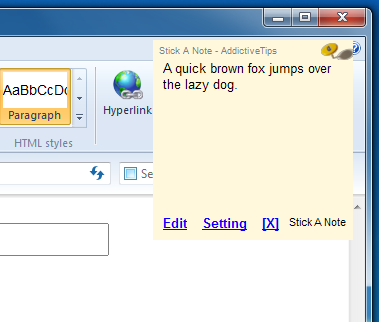
그만큼 설정 버튼을 사용하면 네 가지 중에서 선택할 수 있습니다스티커 메모의 색상과 테두리를 토글합니다. 테두리가있는 스티커 메모 또는 기본 설정에 따라 테두리가없는 것을 선택할 수 있습니다.
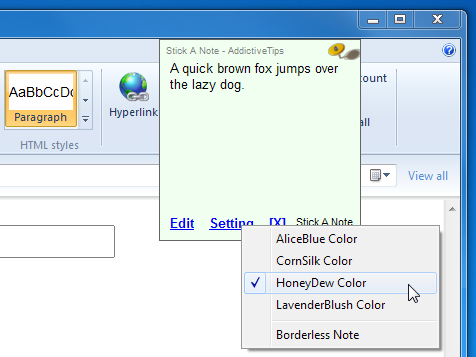
응용 프로그램의 시스템 트레이 아이콘을 마우스 오른쪽 버튼으로 클릭하고 설정 활성 창에서 스티커 메모를 활성화하기위한 단축키를 변경합니다. 이 단축키는 모든 창에 스티커 메모를 빠르게 추가하는 데 사용됩니다.
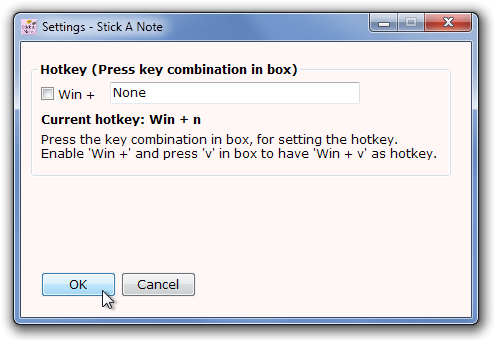
응용 프로그램은 모든 광고를 수행완벽하게 작동하지만 기본 글꼴이 다소 지루해 보이기 때문에 스티커 메모 안의 텍스트 글꼴을 변경하는 옵션이 좋습니다. Stick A Note는 32 비트 및 64 비트 버전의 Windows XP, Windows Vista 및 Windows 7에서 작동합니다.
스틱 노트 다운로드



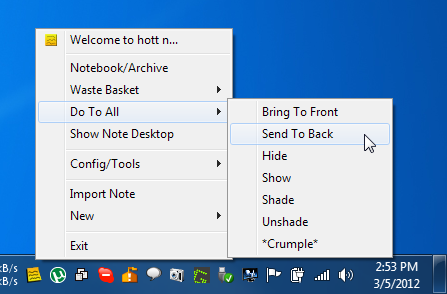
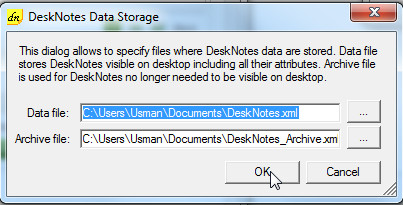








코멘트